Инсталиране на драйвери за принтера HP LaserJet PRO 400 M401DN
За да започнете да работите с принтера, трябва да инсталирате подходящия софтуер на вашия компютър. Можете да направите това по няколко прости начина.
съдържание
Инсталиране на драйвери за HP LaserJet PRO 400 M401DN
Предвид наличието на няколко ефективни метода за инсталиране на драйвери за принтера, трябва да ги разгледате на свой ред.
Метод 1: Уебсайтът на производителя на устройството
Първият вариант за използване е официалният ресурс на производителя на устройството. Често това е на сайта е необходимия софтуер за конфигуриране на принтера.
- За да започнете, отворете уебсайт на производителя ,
- След това преместете курсора до секцията "Поддръжка" , разположена в горната част, и изберете "Програми и драйвери" .
- В нов прозорец трябва първо да въведете модела на устройството -
HP LaserJet PRO 400 M401DN- и след това да кликнете върху "Търсене" . - Въз основа на резултатите от търсенето ще се покаже страница с необходимия модел. Преди да изтеглите драйверите, потребителят трябва да избере желаната операционна система (ако не е била открита автоматично) и да кликнете върху "Change" .
- След това превъртете надолу по страницата и кликнете върху секцията "Шофьор - инсталационен софтуер на устройството" . Сред наличните програми за изтегляне изберете пълния софтуер и драйвери на HP LaserJet Pro 400 Printer и кликнете върху Изтегли .
- Изчакайте, докато изтеглянето завърши и стартирайте получения файл.
- Изпълнимата програма ще изброи инсталирания софтуер. Потребителят трябва да кликне върху "Напред" .
- След това ще се покаже прозорец с текста на лицензионното споразумение. Ако искате, можете да го прочетете, след което поставете отметка в квадратчето "Приемам условията за инсталиране" и кликнете върху "Напред" .
- Програмата ще започне да инсталира драйверите. Ако принтерът преди това не е свързан към устройството, ще се покаже съответният прозорец. След като свържете устройството, той ще изчезне и инсталирането ще се извърши в нормален режим.
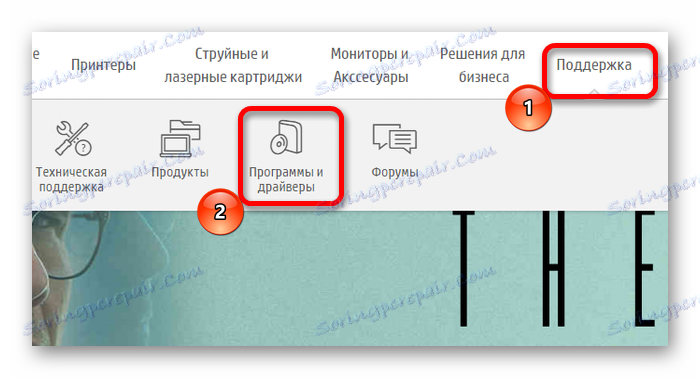
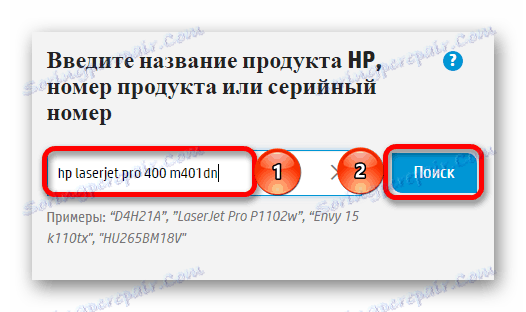

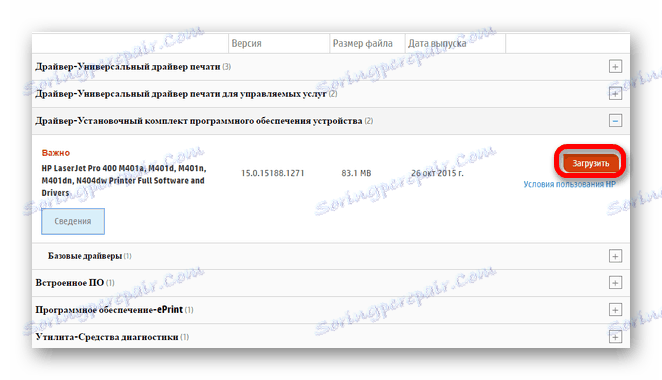
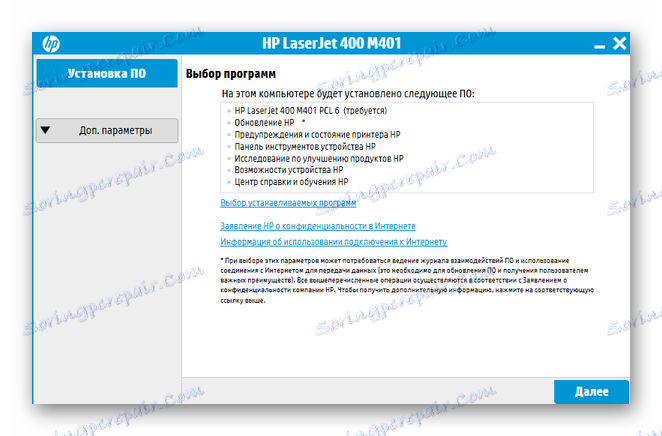

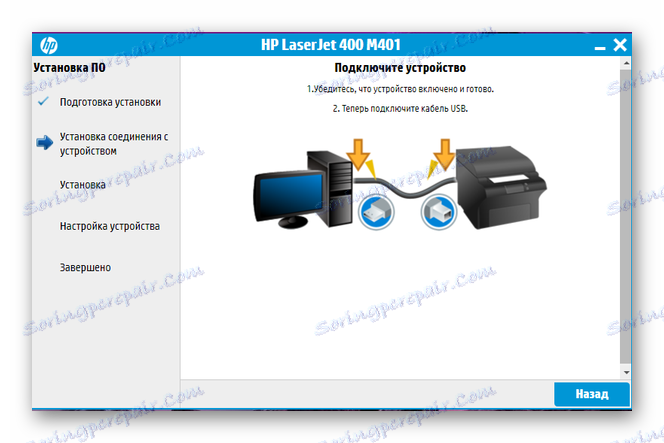
Метод 2: Софтуер на трети страни
Като различна опция за инсталиране на драйвери, можете да разгледате специализиран софтуер. В сравнение с програмата, описана по-горе, тя не е фокусирана изключително върху определен принтер от определен производител. Удобството на такъв софтуер е възможността да инсталирате драйвери за всяко устройство, свързано към компютър. Има голям брой такива програми, най-добрите от които са включени в отделна статия:
Прочетете повече: Универсален софтуер за инсталиране на драйвери

Не е излишно да разглеждаме процеса на инсталиране на принтерния драйвер за пример за конкретна програма - Помощник на водача , Той е доста популярен сред потребителите, благодарение на удобния за потребителя интерфейс и широка база данни с драйвери. Инсталацията на драйверите, които го използват, се извършва, както следва:
- За да започнете, потребителят ще трябва да изтегли и стартира инсталационния файл. Показваният прозорец съдържа един бутон, наречен "Приемане и инсталиране". Кликнете върху него, за да се съгласите с лицензионното споразумение и започването на инсталирането на софтуера.
- След инсталирането програмата ще започне да сканира устройството и инсталираните драйвери.
- След като приключи процедурата, въведете модела на принтера в най-горното поле за търсене, за което се изискват драйвери.
- Въз основа на резултатите от търсенето ще бъде намерено необходимото устройство и ще бъде необходимо само да задържите бутона "Update" .
- В случай на успешна инсталация, пред секцията "Принтер" в общия списък на устройствата, ще се появи подходяща индикация, която ви информира, че е инсталирана последната версия на драйвера.
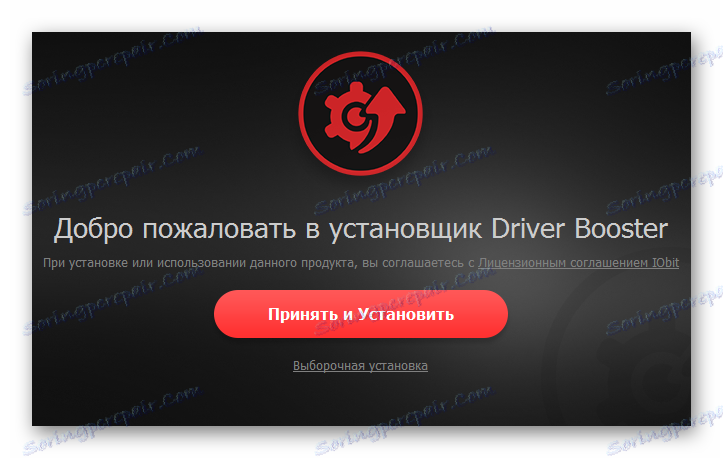
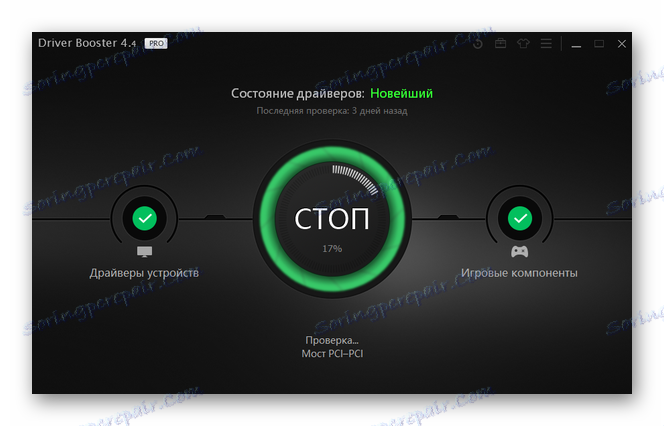
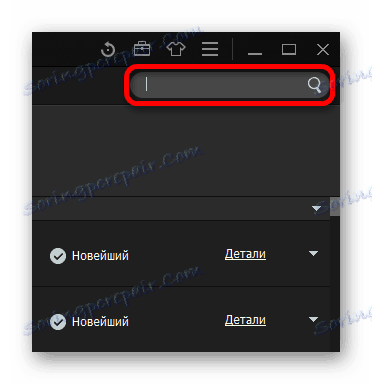
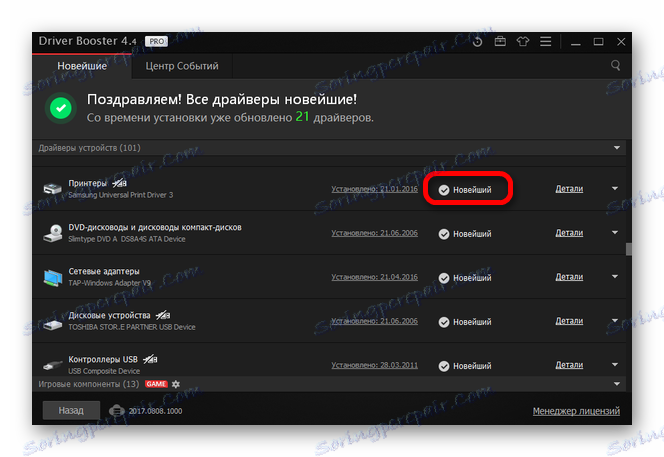
Метод 3: Идентификатор на принтера
Тази опция за инсталиране на драйвери е по-малко търсена от тези, обсъдени по-горе, но може да бъде много ефективна в случаите, когато стандартните инструменти не са ефективни. За да използвате този метод, потребителят първо трябва да знае хардуерния идентификатор чрез "Device Manager" . Резултатите трябва да бъдат копирани и въведени на един от специализираните сайтове. Въз основа на резултатите от търсенето, няколко варианта драйвери за различни версии на OS ще бъдат представени наведнъж. За HP LaserJet PRO 400 M401DN трябва да въведете следните данни:
USBPRINTHewlett-PackardHP

Прочетете повече: Как да намерите драйвера, като използвате идентификационния номер на устройството
Метод 4: Характеристики на системата
Окончателният вариант ще бъде използването на системни инструменти. Тази опция е по-малко ефективна от всички останали, но може да се използва, ако потребителят няма достъп до ресурси на трети страни.
- Първо, отворете "Контролен панел" , който е налице в менюто "Старт" .
- Отворете "Преглед на устройства и принтери" , който се намира в секцията "Хардуер и звук" .
- В нов прозорец кликнете върху Добавяне на принтер .
- Устройството ще бъде сканирано. В случай, че принтерът бъде открит (първо трябва да го свържете с компютъра), просто кликнете върху него и след това кликнете върху "Инсталиране" . В противен случай кликнете върху бутона "Необходим принтер не е в списъка" .
- Сред представените елементи изберете "Добавяне на локален или мрежов принтер" . След това кликнете върху "Напред" .
- Ако е необходимо, изберете порта, към който е свързано устройството, и кликнете върху "Напред" .
- След това намерете принтера, от който се нуждаете. В първия списък изберете производителя, а във втория - изберете желания модел.
- Ако желаете, потребителят може да въведе ново име за принтера. За да продължите, кликнете върху "Напред" .
- Последната стъпка преди инсталационния процес е да конфигурирате обществения достъп. Потребителят може да предостави достъп до устройството или да го ограничи. Накрая кликнете върху бутона "Напред" и изчакайте процедурата да приключи.
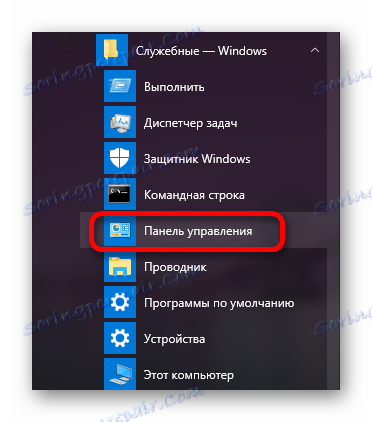
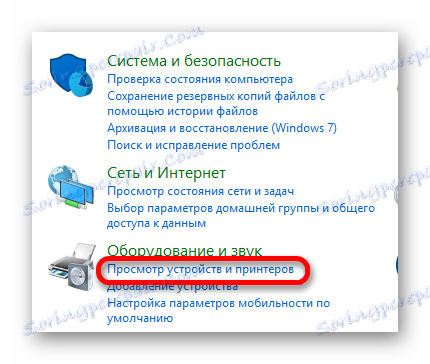
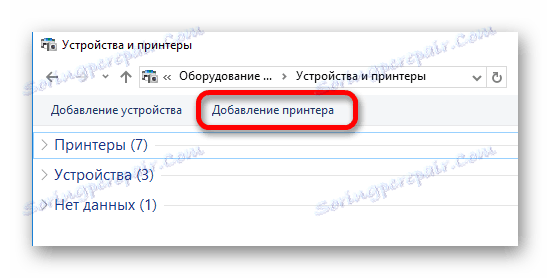
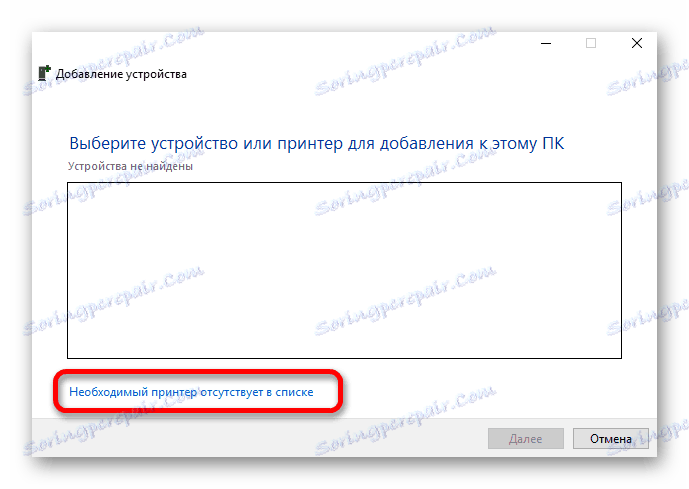
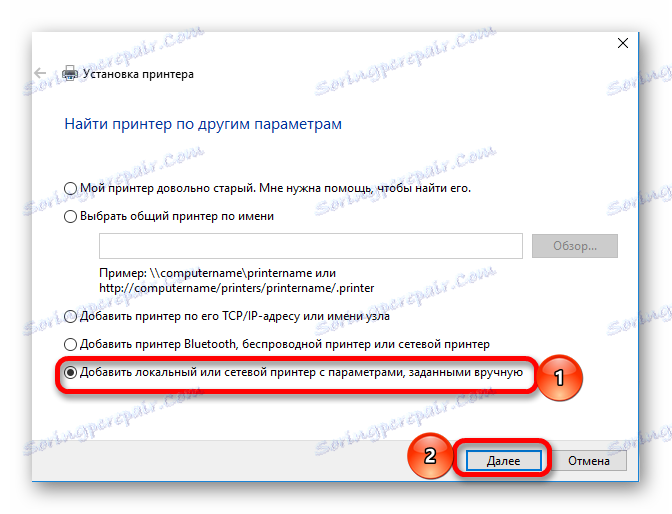
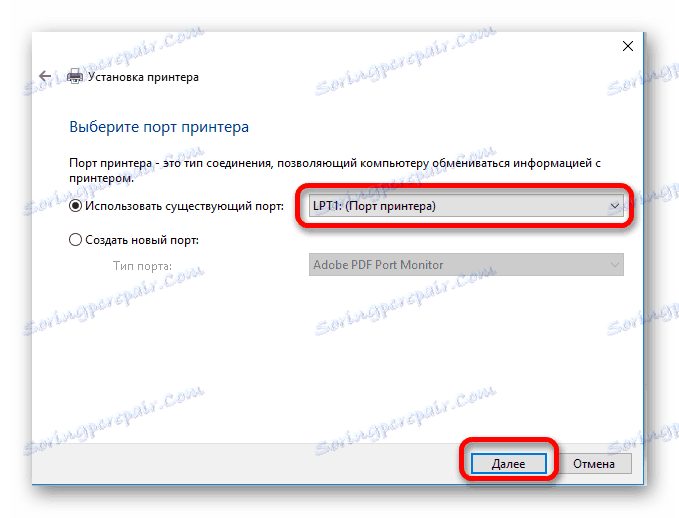
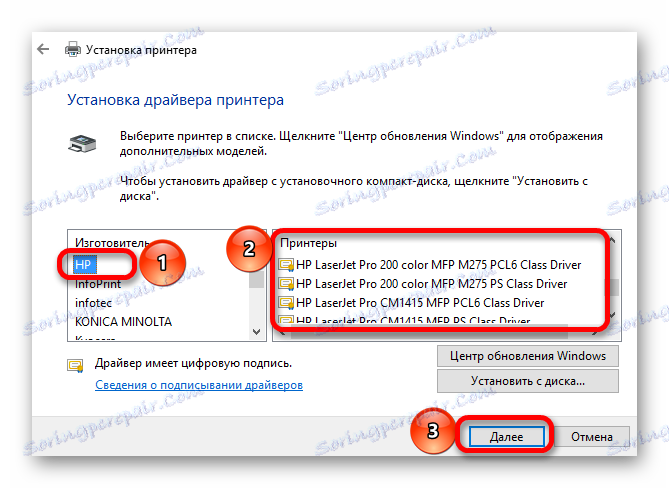
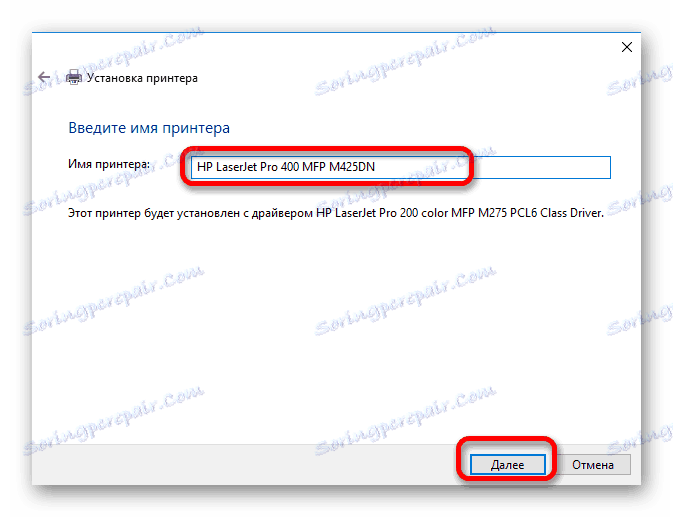
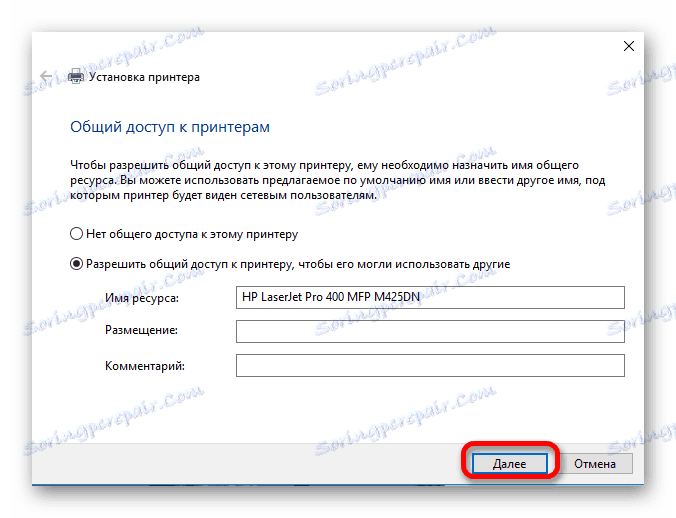
Целият процес на инсталиране на драйвера на принтера отнема малко време за потребителя. В този случай трябва да вземете предвид сложността на дадена инсталация и първо да използвате тези, които изглеждат най-прости.
